次回 Windows で多数のファイル名を変更する必要がある場合は、面倒な作業を 1 つずつ変更する必要はありません。
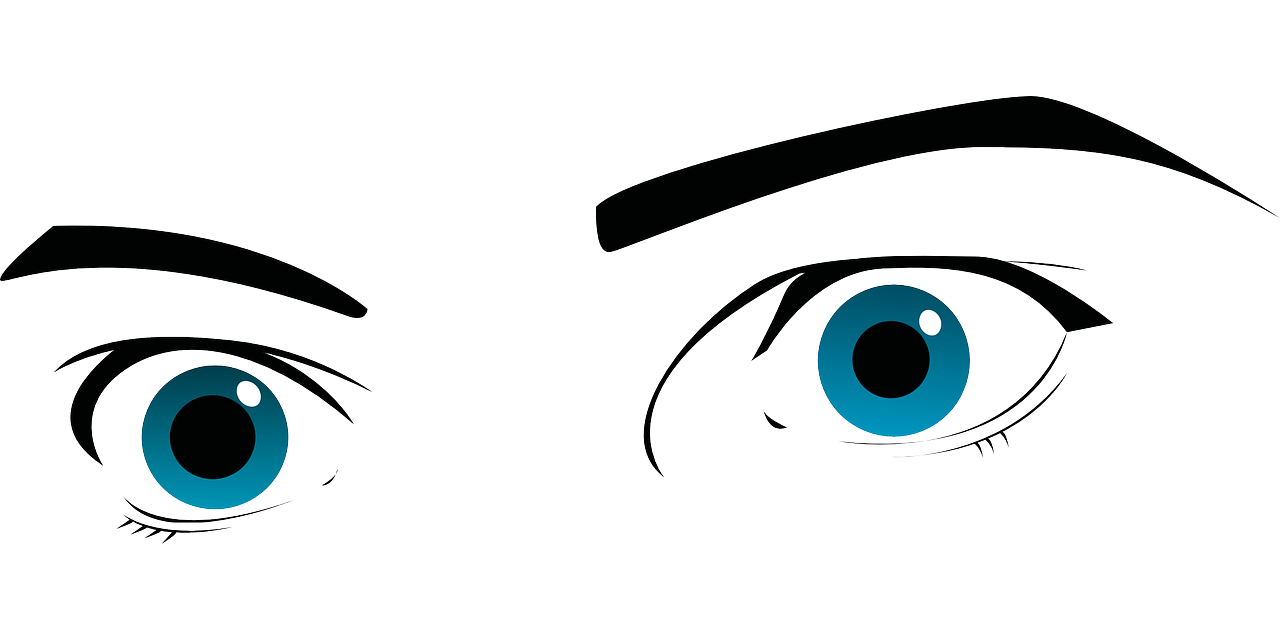
この記事では、複数のファイルの名前を一度に変更し、この面倒な作業の時間を節約する非常に簡単な方法を紹介します。
ファイルエクスプローラーを使用してファイルの名前を一括変更するにはどうすればよいですか?
ファイルのグループの名前を一括変更する最も簡単な方法は、ファイル エクスプローラーですべてのファイルを一度に選択し、選択したすべてのファイルに基本名を適用することです。
- 開始するには、ファイルエクスプローラー(Windows + E)。
- 最良の結果を得るには、名前を変更するファイルのみを含む新しいフォルダーを作成する必要があります。
- フォルダーに入ったら、表示オプションを使用して選択します詳細。次に、次のような列タイトルをクリックできます。変更日などサイズファイルを並べ替えます。これは、名前の順序を変更する場合に役立ちます (たとえば、写真に日付順に名前を付けるなど)。
- 複数のファイルの名前を変更する準備ができたら、 をタップしますCtrl + Aをクリックしてすべて選択します。フォルダー内のすべてのファイルの名前を一度に変更したくない場合は、他の選択テクニックを使用します。Ctrl個々のファイルを押しながらクリックして強調表示し、1 つのファイルをクリックしてから、押したまま別のファイルをクリックします少佐長押しして間にあるすべてのファイルを強調表示するか、マウス カーソルをドラッグしてファイルを強調表示します。
- 目的のファイルがすべて強調表示されて選択されたら、 キーを押します。F2。これにより、最初のファイルに新しい名前を入力できます。これが、すべてのファイルの先頭となる「ルート」名 (ベース名) になります。
- たとえば、「休暇の写真」と入力すると、最初のファイルは「休暇の写真 (1)」、2 番目のファイルは「休暇の写真 (2)」というように名前が付けられます。
- プレスメインディッシュ完了すると、各ファイルの名前は基本名のパターンに基づいて変更されます。
- 気が変わったら、 をタップしてくださいCtrl + Z変更を元に戻し、別の名前で試してください。
結論
Windows の組み込みメソッドが基本的すぎると思われる場合は、スイートの一部である PowerRename と呼ばれるユーティリティを使用してください。パワートイズ、さらに多くのオプションを提供します。
